
Документ на жестком диске МФУ Konica Minolta
Очень часто в компаниях существует необходимость в печати документов, которые нужны постоянно и неизменны длительное время: сверстанный каталог продукции, корпоративный бланк, сертификаты, гарантийные талоны, формы для заполнения посетителями и т.п.
«Было бы удобно сохранить документы такого плана на жесткий диск МФУ и печатать готовые документы без помощи компьютера по мере необходимости».
Сделать это можно, сохранив документ на жесткий диск МФУ (в ящик пользователя), в дальнейшем отправлять его на печать без участия компьютера. Если при сохранении на жесткий диск через драйвер печати были применены какие-либо настройки, например, печать из определенного лотка, вывод в виде буклета и финишная обработка, то эти настройки будут применяться при всех последующих выводах на печать документа.
Как это сделать?
Для начала убедитесь, что на Вашем МФУ зарегистрированы ящики пользователя
Если ящики пользователя не на МФУ зарегистрированы, необходимо создать ящик для сохранения документов
Эту операцию проще всего произвести через веб-интерфейс МФУ.
Для этого наберите в адресной строке браузера IP адрес МФУ и войдите в качестве администратора (пароль для доступа Администратора по умолчанию 1234567812345678)
Ящики пользователя можно создавать и редактировать в меню «Box» Если Вы хотите использовать ящик для постоянного хранения документов, не забудьте выбрать режим автоудаления файлов «Никогда» (Do Not Delete)
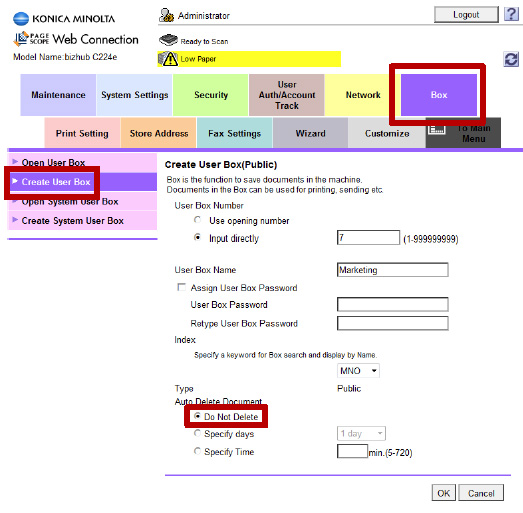
Способы сохранить документ в пользовательском ящике:
• Отправка через драйвер печати
• Сканирование в ящик пользователя
• Копирование с USB-флэш
Рассмотрим сохранение документа в ящике пользователя с помощью отправки на печать на примере PS-драйвера для серии bizhub C224e/C284e/C364e/C454e/C554e (верно и для PCL-драйвера)
Метод вывода определяется в закладке «Основное»
Для сохранения документа в ящике пользователя необходимо выбрать «Сохранение в ящике пользователя» или «Печать и сохранение в ящике пользователя»
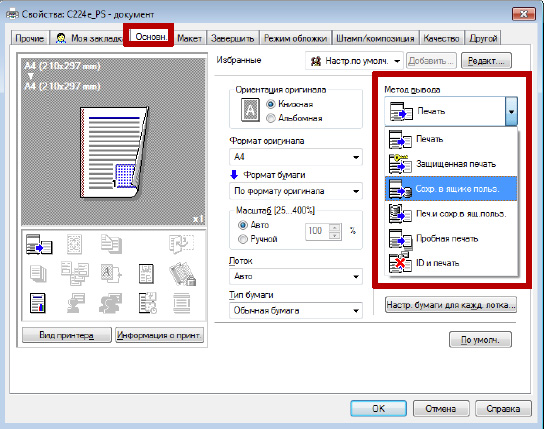
В открывшемся диалоговом окне необходимо ввести имя файла для упрощения его идентификации в ящике и номер ящика, в который Вы хотите сохранить этот файл
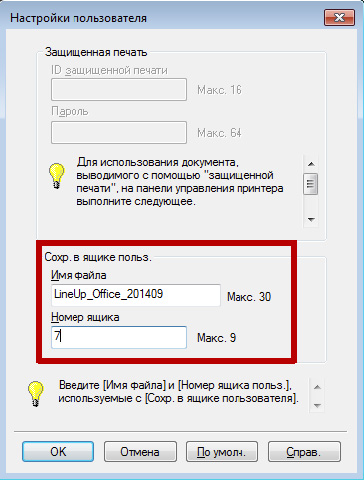
Далее в диалоговом окне драйвера можно выбирать любые настройки документа, включая финишную обработку – при вызове файла на печать из ящика все эти настройки будут применены
Нажмите кнопку «ОК» как при обычной отправке на печать
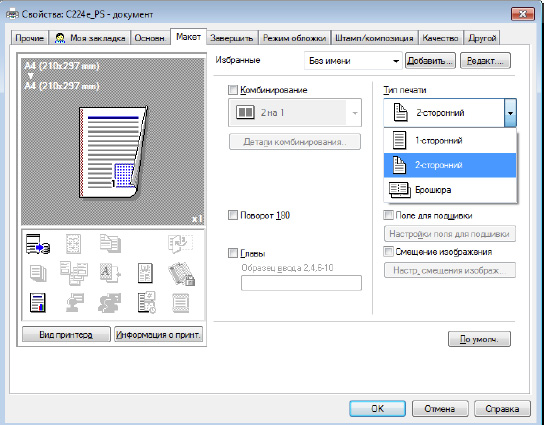
Сохраненный документ становится доступен в пользовательском ящике для просмотра, отправки, печати и даже редактирования. Для манипуляций с документом достаточно просто перетащить его иконку на нужный пункт меню.
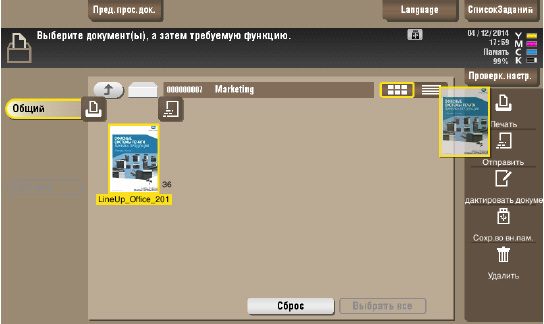
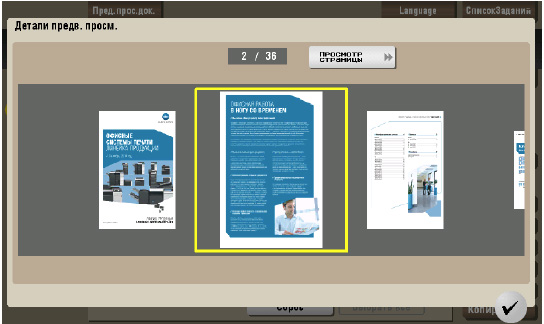
Подготовлено по материалам Konica Minolta






